Windows 8 устанавливается быстрее и занимает меньше места на диске, чем операционная система Windows 7. Microsoft значительно упростила переустановку и восстановление операционной системы Windows 8, представив функции сброса и обновления ПК. Но если вы хотите иметь установочный DVD / USB-диск с автоматической настройкой Windows 8, содержащий все драйверы, и собственный фон рабочего стола, вам нужно воспользоваться сторонними инструментами.

Опытные пользователи Windows 8, которые ищут качественное программное обеспечение для настройки и настройки установки Windows 8 путем интеграции драйверов, удаления функций и приложений Windows, будут рады узнать о наличии бесплатного программного обеспечения под названием WinReducer8 для настройки установки Windows 8.
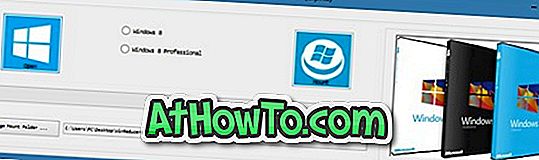
WinReducer8 - это передовое программное обеспечение для опытных пользователей Windows. С WinReducer8 можно удалить собственные приложения, шрифты, службы, языки, драйверы и темы Windows, которые вы не хотите устанавливать. Текущая версия WinReducer8 также позволяет интегрировать драйверы в установочный диск и позволяет создавать ISO-образ для автоматической установки Windows 8.
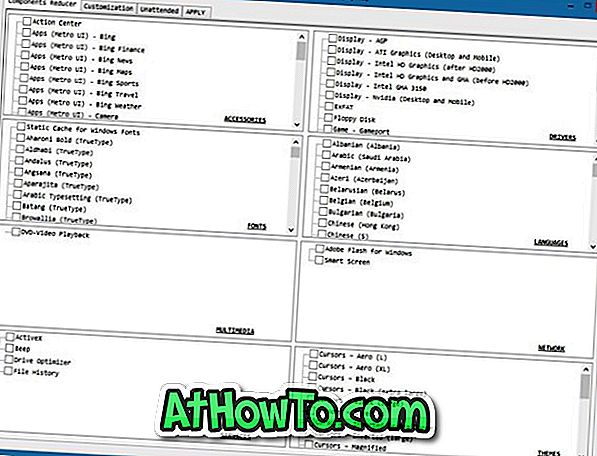
Основным преимуществом создания настроенного установочного диска Windows 8 является то, что вы можете сэкономить достаточно места на диске, а также ваше драгоценное время. Пользователи компьютеров, которые планируют установить Windows 8 на SSD-накопитель, могут использовать WinReducer8 для создания более легкой версии Windows, удалив нежелательные функции, приложения, драйверы и шрифты.
Еще одна замечательная функция - это то, что вы можете выбрать свой собственный фоновый рисунок установки (фоновый рисунок, который появляется во время установки Windows) на вкладке автоматической установки.
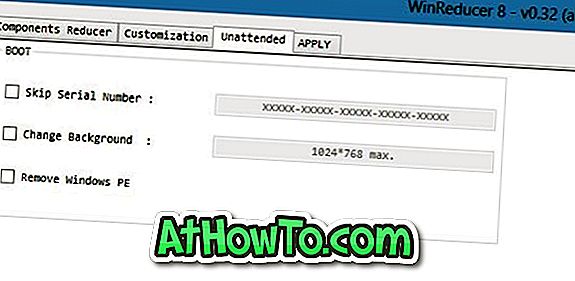
Использование WinRecuer8 прямо вперед. Загрузите, запустите программное обеспечение, загрузите установочные файлы Windows 8 (вам нужно извлечь файл ISO), выберите элементы, которые вы хотите удалить, выберите, хотите ли вы включить их на установочный диск, введите свой подлинный лицензионный ключ Windows 8 если вы хотите иметь установочный диск без присмотра, и, наконец, нажмите кнопку «Применить». Это оно! Через несколько минут у вас будет файл автоматической установки Windows 8.
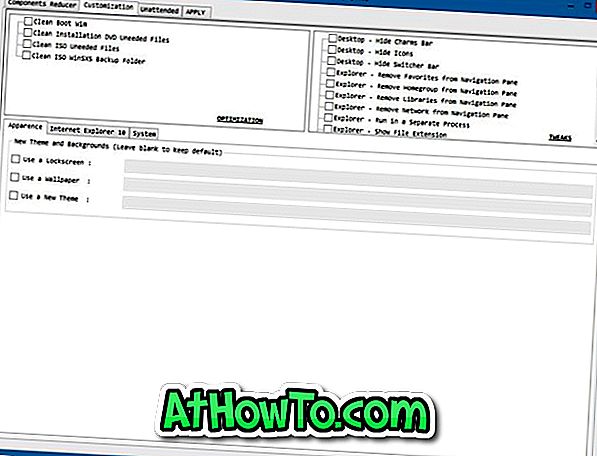
Получив ISO-файл, вы можете записать ISO-образ на DVD-диск или создать загрузочный USB-накопитель, следуя нашим инструкциям по установке Windows 7 или Windows 8 из USB-руководства.
WinReducer8 совместим как с 32-битными, так и с 64-битными системами Windows 8. Посетите страницу загрузки, чтобы загрузить последнюю версию программного обеспечения. Zip-файл программного обеспечения включает отдельный установщик для систем x86 и x64. Убедитесь, что вы используете правильную версию программного обеспечения.
Скачать WinReducer8
![Установка Windows 7 без использования DVD / USB-накопителя [Метод 1]](https://athowto.com/img/windows-7-guides/822/installing-windows-7-without-using-dvd-usb-drive.jpg)












